
 این امکان برای کاربرانی که از ویندوز ۸.۱ استفاده می کنند وجود دارد که سایز کاشی ها در صفحه ی استارت را تغییرداده و آنها را حرکت دهند، برای کاشی ها، گروه هایی را ایجاد و نام گذاری کنند
این امکان برای کاربرانی که از ویندوز ۸.۱ استفاده می کنند وجود دارد که سایز کاشی ها در صفحه ی استارت را تغییرداده و آنها را حرکت دهند، برای کاشی ها، گروه هایی را ایجاد و نام گذاری کنند
این امکان برای کاربرانی که از ویندوز ۸.۱ استفاده می کنند وجود دارد که سایز کاشی ها در صفحه ی استارت را تغییرداده و آنها را حرکت دهند، برای کاشی ها، گروه هایی را ایجاد و نام گذاری کنند، تغییراتی در تصاویر پس زمینه ایجاد کنند و برنامه هایی را که تازه نصب کرده اند روی صفحه Start قرار دهند.
ویندوز ۸.۱ یک دکمه اختصاصی Customize را برای صفحه استارت ارائه می کند که شما می توانید با آن، تنظیمات متنوعی را انجام دهید. برای این کار بر روی قسمتی از صفحه استارت، راست کلیک کنید تا نوار برنامه (app bar) ظاهر شود یا روی دکمه Customize کلیک کنید. شما می توانید برای باز شدن نمای سفارشی، روی هریک از کاشی ها نیز راست کلیک کنید. با انجام این کار صفحه کمی تار می شود. اکنون شما می توانید هر کاشی را کشیده و در نقطه دیگری رها کنید. دراگ و دراپ (کشیدن و رها کردن) کاشی ها چیز جدیدی نیستند ، اما در نمای سفارشی، شما نمی توانید به طور تصادفی برنامه ای را به وسیله کلیک روی آن یا روی کاشی مربوط به آن باز کنید.علاوه بر این شما با نگه داشتن کلید Ctrl و کلیک روی تعدادی از کاشی ها می توانید آن ها را انتخاب و سپس همه ی کاشی های انتخاب شده را با هم جا به جا کنید. یک آرایه از انتخاب های دیگر نیز وجود دارد که می تواند روی کاشی های متعدد اجرا شود.شما این امکان را دارید که آنها را از صفحه استارت بردارید، حذف کنید، تغییر اندازه دهید، هر کاشی موجود را خاموش کنید و یا فقط آن هایی را که انتخاب شدند پاک نمایید. همچنین امکان انتخاب اندازه های کاشی بیشتری را دارید. برخی کاشی ها نیز انتخابی را از میان گزینه های کوچک، متوسط، پهن و بزرگ به شما ارائه می دهند. شما می توانید کاشی ها را برای برنامه های مورد علاقه خود توسعه دهید و برای برنامه هایی که به ندرت استفاده می کنید، کوچک نمایید ؛ مانند شکل زیر.
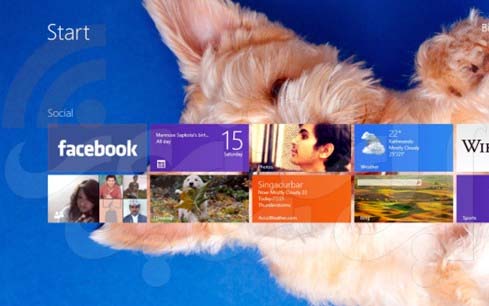

برای بیرون رفتن از نمای سفارشی، فقط تنها کافی است روی دکمه سفارشی در نوار برنامه کلیک کنید.
در ویندوز ۸ هر برنامه ی تازه ای که نصب می شود، به طور اتومات ، فضایی را روی صفحه استارت اشغال می کند اما در ویندوز ۸.۱ برنامه ها حق اشغال این فضا را ندارند، مگر این که خودتان بخواهید و آن ها را در این صفحه قرار دهید.
بعداز نصب برنامه جدید، روی فلش رو به پایین، در گوشه ی پایینی سمت چپ صفحه استارت کلیک کنید. در آن هر برنامه ای را که اخیرا نصب شده با نام جدید می بینید. روی هر برنامه ای که می خواهید در صفحه استارت قرار گیرد راست کلیک کرده و pin to start button را کلیک کنید. با این کار دوباره به صفحه ی استارت برخواهید گشت و برنامه را در کاشی جدید خواهید دید .در انتها نیز گزینه های متعددی برای تغییر رنگ و … در اختیار شما قرار می گیرد.
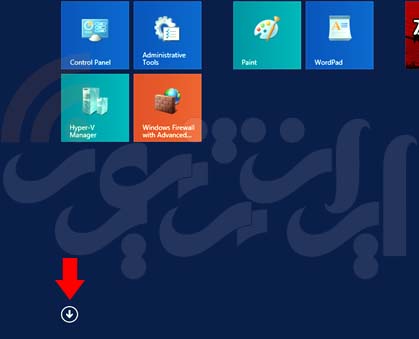
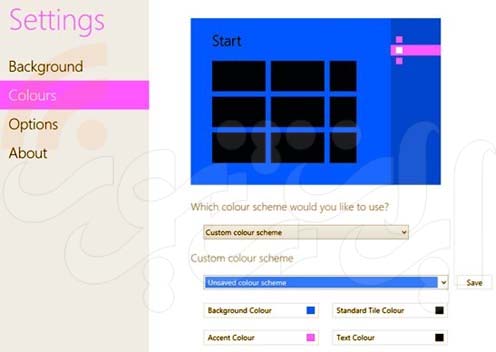
موس را روی آیکن خط تیره کوچک در گوشه پایین سمت راست صفحه حرکت دهید تا نوار Charms نمایش داده شود. در اینجا، روی تنظیمات Charms کلیک کرده و گزینه Personalize را انتخاب کنید. شما می توانید پس زمینه و رنگ ها را جدول روی صفحه انتخاب کنید و یا یک عکس پس زمینه خاص را برای خود برگزینید. همچنین می توانید همان عکس پس زمینه را که روی دسکتاپ قرار دارد انتخاب کنید. با این کار تماشای صفحه استارت کمتر خسته کننده خواهد بود.
استارت اسکرین ممکن است هنوز برای بسیاری از کاربران ویندوز مانند یک امکان آزار دهنده ی غیر ضروری به نظر برسد، به ویژه وقتی آنها با یک کامپیوتر غیرلمسی کار می کنند. ویندوز ۸ یک گزینه ی boot to desktop mode ارائه می کند که شما می توانید به طور کامل صفحه استارت را کنار بگذارید.
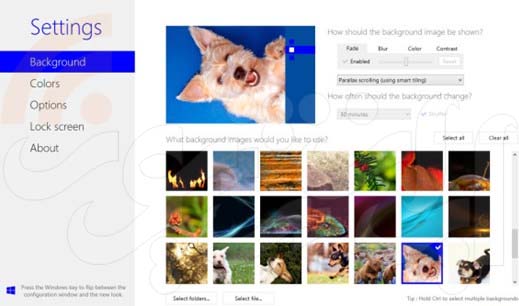
منبع ایران نت نیوز
استفاده از این مقاله فقط با ذکر منبع مجاز می باشد.





هنوز نظری ثبت نشده،نظر خود را ثبت کنید!